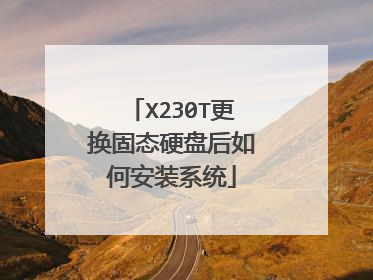X230i预装win8操作系统,自己无法安装XP或win7操作系统。我需要的是详细的安装步骤!
1、下载nt6_hdd_installer;(若是下不到给我邮箱,我发给你) 2、下载你要安装的xp系统或者win7;3、将xp或者win7解压到非系统盘的根目录下;4、将nt6在相同盘下进行安装(按提示进行);5、重启按之前nt6的提示进入即可,之后都是有详细提示。 希望对你有所帮助!
您好,您可以通过一下链接查看Win8系统换装Win7系统的方法: http://support1.lenovo.com.cn/lenovo/wsi/htmls/detail_20130308215637235.html 重装系统前,建议您备份电脑内重要内容。
下载个软件先装电脑上, 再往U盘中装,之后只要你有系统就可以安装,不管是不是恢复版的还是纯净版的,都可以!
您好,您可以通过一下链接查看Win8系统换装Win7系统的方法: http://support1.lenovo.com.cn/lenovo/wsi/htmls/detail_20130308215637235.html 重装系统前,建议您备份电脑内重要内容。
下载个软件先装电脑上, 再往U盘中装,之后只要你有系统就可以安装,不管是不是恢复版的还是纯净版的,都可以!
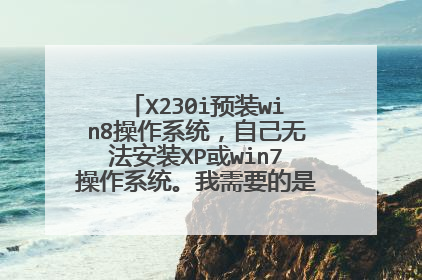
求教联想thinkpad X230如何重装系统
首先制作一个U盘启动盘: 1、打开【u启动U盘启动盘制作工具】,将准备好的u盘插入电脑usb接口并静待软件对u盘进行识别,保持默认参数设置并直接点击“开始制作”即可:2、此时,弹出的警告窗口中告知会清除u盘上的所有数据,请确认u盘中数据是否另行备份,确认完成后点击“确定”:3、制作过程可能要花2-3分钟,在此期间请耐心等待并勿进行其他与u盘相关操作:4、制作成功后点击“是”对制作完成的u盘启动盘进行模拟启动测试,5、u盘启动盘制作成功(注意:此功能仅作启动测试,切勿进一步操作)。按“Ctrl+Alt”释放鼠标,点击右上角的关闭图标退出模拟启动测试:重装系统的步骤如下:1、首先,用【u启动U盘启动盘制作工具】制作好一个u启动u盘启动盘。然后把u盘启动盘插进电脑usb接口,按开机启动快捷键进入u启动主菜单界面,选择运行win8pe菜单按回车键进入;2、进入pe系统之后会打开u启动pe装机工具,把准备好的系统镜像文件安装在c盘中,点击确定;3、程序将执行还原操作,将“完成后重启”复选框勾选,点击确定;4、还原成功之后系统会提示重启计算机,点击“是”; 5、接下来程序会自动安装,我们只需要静静等待即可,安装完成之后我们就可以设置windows了,设置完成就能够正常使用系统了。
r&r备份系统,有备份位置的选项,,本地硬盘/移动硬盘/u盘 (x230没有光驱所以没有这个项目)
U盘与光驱安装方式是一样的,只是启动的介质不同而已;开机按键启动出启动菜单,选择U盘启动 U盘需求做启动文件,如毛桃等winpe,不过联想thinkpad一般都有一建还原的 https://zhidao.baidu.com/question/116721755.html
尊敬的联想用户您好; 您可以参照一下方法进行重装: 如何制作U盘系统盘以及U盘安装操作系统的方法: http://think.lenovo.com.cn/htmls/knowledge/detail_13118943843755556.html Windows 8消费者预览版光盘&U盘全新安装: http://think.lenovo.com.cn/htmls/knowledge/detail_20120314095739398.html 感谢您对联想的支持,祝您生活愉快!
你可以用联想的一键恢复
r&r备份系统,有备份位置的选项,,本地硬盘/移动硬盘/u盘 (x230没有光驱所以没有这个项目)
U盘与光驱安装方式是一样的,只是启动的介质不同而已;开机按键启动出启动菜单,选择U盘启动 U盘需求做启动文件,如毛桃等winpe,不过联想thinkpad一般都有一建还原的 https://zhidao.baidu.com/question/116721755.html
尊敬的联想用户您好; 您可以参照一下方法进行重装: 如何制作U盘系统盘以及U盘安装操作系统的方法: http://think.lenovo.com.cn/htmls/knowledge/detail_13118943843755556.html Windows 8消费者预览版光盘&U盘全新安装: http://think.lenovo.com.cn/htmls/knowledge/detail_20120314095739398.html 感谢您对联想的支持,祝您生活愉快!
你可以用联想的一键恢复

thinkpad x230 启动时怎么设置从u盘启动,我想重装系统,求详细点
1、首先,开启笔记本电脑,屏幕中出现联想logo时迅速按下F1键进入到bios设置主菜单: 2、通过键盘方向键的操作,选择至“Security”栏目,寻找到栏目下“Secure Boot”并按下回车键确认进入: 3、接着,再次按下回车键将对应的参数值设定为“Disabled”,完成后按下esc键返回上级菜单: 4、选择至“Startup”栏目,找到并移动至栏目中UEFI/Legacy Boot选项,按下回车键将对应参数设置为Both选项: 5、这时,下方会出现新的选项“UEFI/Legacy Boot Priority”,接下来,将里面的设置参数改成“Legacy First“,将下方CSM support更改为“yes”。 6、完成设置后按下F10键保存即可:
进入BIOS修改启动顺序就好了。 具体的话,开机一般是按F1 或者F2键 会进入BIOS界面,找到start 或者boot 选项,这个自己找找看,选项里有HDD CD 等字样,将USB选项移动到第一个位置,保存,插上U盘重启就行了。
IBM THINKPAD X230系列,进入选择启动主菜单的方法是在启动时单击“ENTER”键,然后再点击“F12”键即可以进入到“选择启动主菜单”,进行选择启动的方式,如网络、USB、光驱等方式进行启动。 痛苦的是X230 系的笔记本的硬盘更薄了,原来X201系统的硬盘不能通用了!联想呀联想,你将造成多少资源的浪费呀?
尊敬的联想用户您好,您可以开机后连续按F12键 可以调整选择启动设备。 为了您系统的稳定和安全,建议您使用原装正版光盘安装操作系统。另外提醒您在安装操作系统前,备份好您电脑中的重要数据。 如何使用U盘安装windows 7操作系统(附视频) http://support1.lenovo.com.cn/lenovo/wsi/htmls/detail_1291782901343.html
这个你需要调一下bios中的启动选项那里面有启动项的优先级别。
进入BIOS修改启动顺序就好了。 具体的话,开机一般是按F1 或者F2键 会进入BIOS界面,找到start 或者boot 选项,这个自己找找看,选项里有HDD CD 等字样,将USB选项移动到第一个位置,保存,插上U盘重启就行了。
IBM THINKPAD X230系列,进入选择启动主菜单的方法是在启动时单击“ENTER”键,然后再点击“F12”键即可以进入到“选择启动主菜单”,进行选择启动的方式,如网络、USB、光驱等方式进行启动。 痛苦的是X230 系的笔记本的硬盘更薄了,原来X201系统的硬盘不能通用了!联想呀联想,你将造成多少资源的浪费呀?
尊敬的联想用户您好,您可以开机后连续按F12键 可以调整选择启动设备。 为了您系统的稳定和安全,建议您使用原装正版光盘安装操作系统。另外提醒您在安装操作系统前,备份好您电脑中的重要数据。 如何使用U盘安装windows 7操作系统(附视频) http://support1.lenovo.com.cn/lenovo/wsi/htmls/detail_1291782901343.html
这个你需要调一下bios中的启动选项那里面有启动项的优先级别。

x230的系统怎么安装
联想ThinkPad X230笔记本预装的是Win8系统,重装系统也推荐Win8系统,具体操作步骤如下:1、准备一个可以正常使用的U盘(容量大小8G以上)2、网上下载一个U盘启动盘制作工具(软件安装好后把准备的U盘制作成U极速U盘启动盘)3、网上下载Win8系统镜像文件,下载好后复制到已经制作好的U极速U盘启动盘中,如图所示:4、将制作好的U极速U盘启动盘连接电脑USB接口,然后重启电脑,在开机画面出现联想ThinkPad品牌LOGO标志时,按下一键U盘启动快捷键F12,进入启动项选择界面,选择从U盘启动,进入U极速主菜单后选择【02】运行U极速win8PE装机维护版(新机器),如图所示:5、进入PE系统后,会自行弹出PE系统自带的系统安装工具"U极速一键还原系统",装机工具将会自动加载系统镜像包所需的安装文件,只要选择安装的磁盘分区,接着点击"确定"按键,如图所示:6、不对弹出的询问提示窗口进行修改,直接点击"确定"即可,如图所示:7、等待磁盘完成格式化后,将会进行win8镜像文件安装,安装好之后会有一个对话框弹出,点击“是”,如图所示:8、完成上述操作后,只需重启电脑进行后续安装即可,电脑重启时别忘记了要把U盘从USB接口拔出,完成后续设置就能进入win8系统,如图所示:以上就是联想ThinkPadX230笔记本重装系统的图文操作步骤。
下个联想驱动管理就行了
下个联想驱动管理就行了
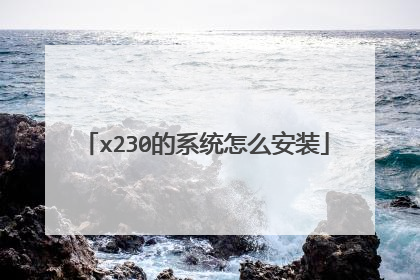
X230T更换固态硬盘后如何安装系统
打开驱动人生7——软件管理——搜索【Win10】 然后根据提示,制作一个win10安装U盘。最后插入U盘到电脑,狂按F12、F2、或者Enter, 选择U盘启动,就能装系统。